
چگونه فضای دوم گوشی سامسونگ را فعال کنیم؟
وقتی صحبت از امنیت گوشیهای هوشمند به میان میآید، اولین چیزی که به ذهن میرسد قفل صفحه، رمز عبور یا اثر انگشت است. اما آیا تا به حال به راهی فکر کردهاید که بتوانید یک فضای مخفی و کاملاً ایمن در گوشی خود داشته باشید؟ اینجاست که فعال سازی فضای دوم گوشی سامسونگ یا همان Secure Folder وارد میدان میشود. فضای دوم گوشی سامسونگ، چیزی فراتر از یک رمز یا قفل ساده است. این ویژگی به شما امکان میدهد که یک فضای جداگانه و محافظتشده در گوشی خود داشته باشید، جایی که میتوانید اطلاعات حساس و شخصیتان را ذخیره کنید. در واقع، با فعال سازی فضای دوم گوشی سامسونگ، شما یک محیط مستقل و کاملاً امن در گوشی خود ایجاد میکنید که به اطلاعاتتان امنیت بیشتری میبخشد.
کاربردهای فضای دوم بسیار متنوع است؛ از ذخیره عکسها و ویدیوهای خصوصی گرفته تا نگهداری فایلهای کاری مهم. بهعلاوه، با این ویژگی میتوانید برنامههای کاری و شخصی خود را کاملاً جدا از هم نگه دارید، بدون اینکه نگران افشای اطلاعات حساس باشید. به این ترتیب، فعال سازی فضای دوم گوشی سامسونگ برای هر کسی که به دنبال حفظ حریم خصوصی و امنیت شخصی است، یک راهحل کامل و کاربردی خواهد بود.
فضای دوم یا Secure Folder در سامسونگ چیست؟
تصور کنید که میتوانید یک گاوصندوق دیجیتال درست وسط گوشی خود داشته باشید؛ جایی که هر فایل، عکس و برنامهای که در آن قرار میدهید، کاملاً از دید دیگران محفوظ بماند. این همان کاری است که فعال سازی فضای دوم گوشی سامسونگ برای شما انجام میدهد. Secure Folder یا فضای دوم، یک محیط ایمن و جداگانه است که از اطلاعات شخصی و حساس شما به بهترین شکل محافظت میکند.
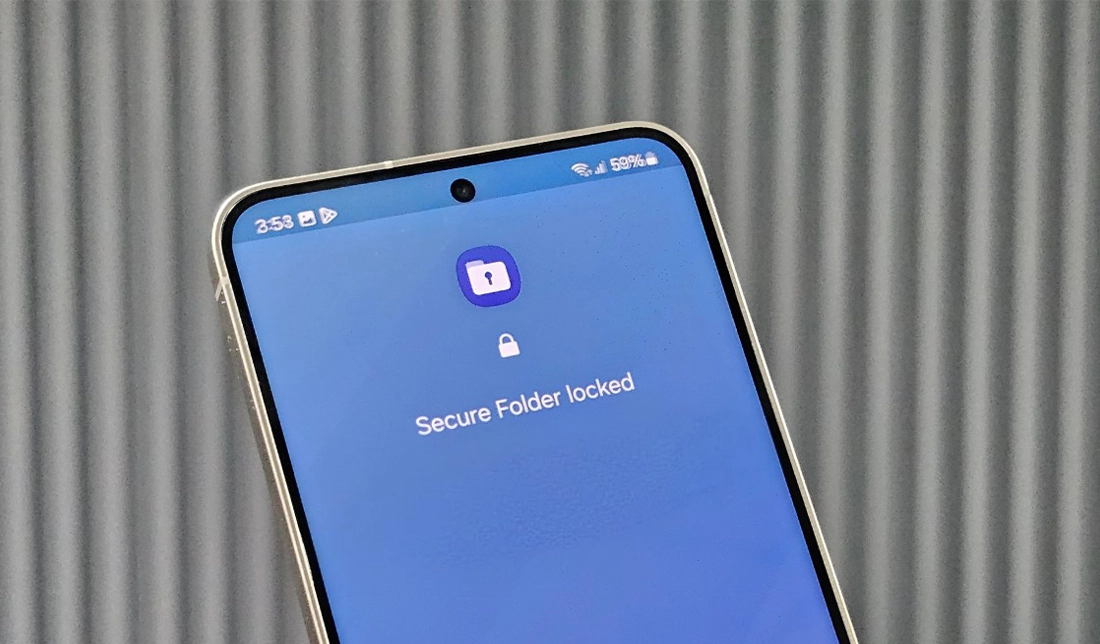
Secure Folder که با فعال سازی فضای دوم گوشی سامسونگ بهراحتی قابل دسترسی است، فضایی است که اطلاعات و برنامهها را بهصورت مجزا و با امنیت بالاتری ذخیره میکند. این فضا از سیستم امنیتی Knox سامسونگ استفاده میکند، سیستمی که مثل یک لایه محافظ قدرتمند برای حفظ حریم خصوصی کاربران طراحی شده است. در Secure Folder، میتوانید هر چیزی را از تصاویر و ویدیوهای شخصی گرفته تا فایلهای کاری مهم ذخیره کنید، بدون اینکه دسترسی به آنها برای دیگران ممکن باشد.
تفاوت Secure Folder با حالت کاربری عادی
چرا فعال سازی فضای دوم گوشی سامسونگ به اندازهای خاص و متمایز است؟ در حالت عادی، هر فایلی که در گوشی خود دارید، بهراحتی در دسترس است و هر کسی که به گوشی شما دسترسی داشته باشد، میتواند آنها را ببیند. ولی با Secure Folder، این فایلها در فضایی کاملاً جداگانه قرار میگیرند و فقط با رمز عبور یا اثر انگشت شما قابل دسترسی هستند.
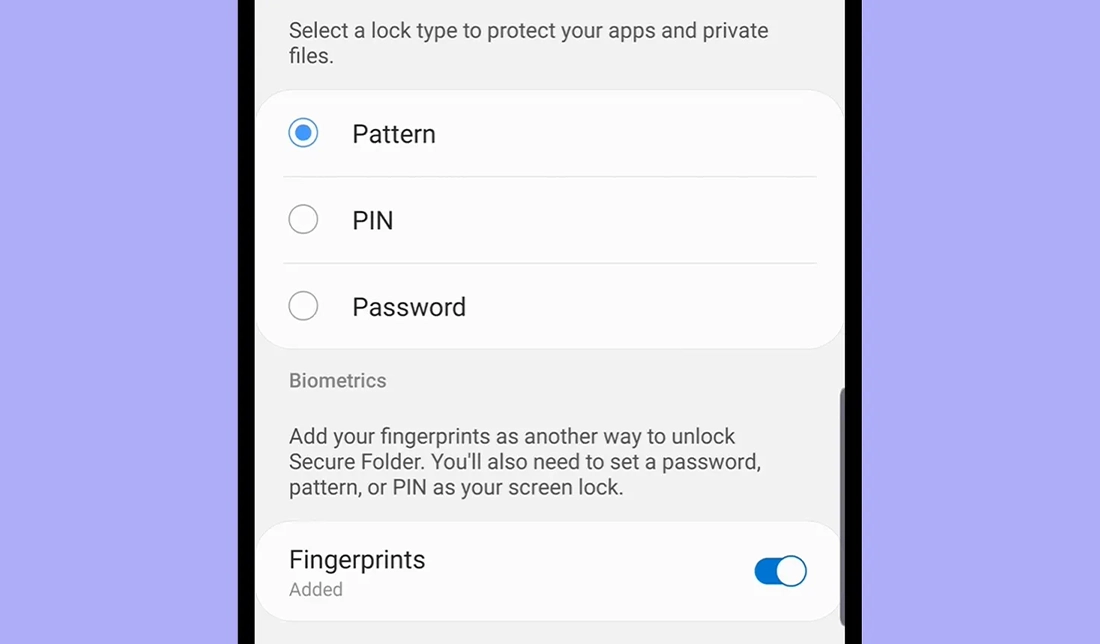
Secure Folder به شما امکان میدهد که برنامهها و فایلهایی که در فضای دوم نگهداری میشوند، بهطور کامل از بقیه اطلاعات گوشی جدا شوند. به این معنی که شما حتی میتوانید از یک برنامه در دو نسخه استفاده کنید؛ یکی در فضای عادی و دیگری در فضای دوم، که به این ترتیب، بدون هیچ نگرانی میتوانید کارهای شخصی و کاری خود را جدا از هم نگه دارید.
چگونه فضای دوم در گوشیهای سامسونگ را فعال کنیم؟
گاهی اوقات ممکن است اطلاعات شخصیای داشته باشیم که نمیخواهیم بهسادگی در دسترس بقیه قرار بگیرند، یا شاید بخواهیم اطلاعات کاریمان را جدا از سایر بخشهای گوشی نگه داریم. فعال سازی فضای دوم گوشی سامسونگ دقیقاً همین امکان را به شما میدهد؛ یک فضای ایمن که به کمک آن میتوانید فایلها، عکسها و برنامههای خاص خود را بهصورت محافظتشده در یک محیط جداگانه نگه دارید. اگر شما هم دوست دارید از این قابلیت جذاب بهرهمند شوید، در ادامه مراحل فعال سازی فضای دوم گوشی سامسونگ را بهطور کامل و گامبهگام شرح دادهایم.
مرحله اول؛ نصب Secure Folder (در صورت عدم نصب)
ابتدا مطمئن شوید که اپلیکیشن Secure Folder روی گوشی شما نصب شده است. در برخی از مدلهای سامسونگ این برنامه بهصورت پیشفرض نصب شده، اما اگر آن را پیدا نمیکنید، میتوانید به راحتی از طریق Galaxy Store یا Google Play Store آن را دانلود و نصب کنید. با نصب این برنامه، اولین قدم برای فعال سازی فضای دوم گوشی سامسونگ را برداشتهاید.
مرحله دوم؛ فعالسازی و ایجاد Secure Folder
بعد از نصب Secure Folder، حالا نوبت به فعالسازی آن میرسد:
- مرحله اول: وارد تنظیمات (Settings) گوشی شوید.
- مرحله دوم: گزینه Biometrics and Security (بیومتریک و امنیت) را پیدا کرده و آن را انتخاب کنید.
- مرحله سوم: حالا گزینه Secure Folder را بزنید. اگر برای اولین بار است که Secure Folder را فعال میکنید، باید با حساب کاربری سامسونگ (Samsung Account) خود وارد شوید. اگر حساب ندارید، بهراحتی یک حساب بسازید و وارد شوید.
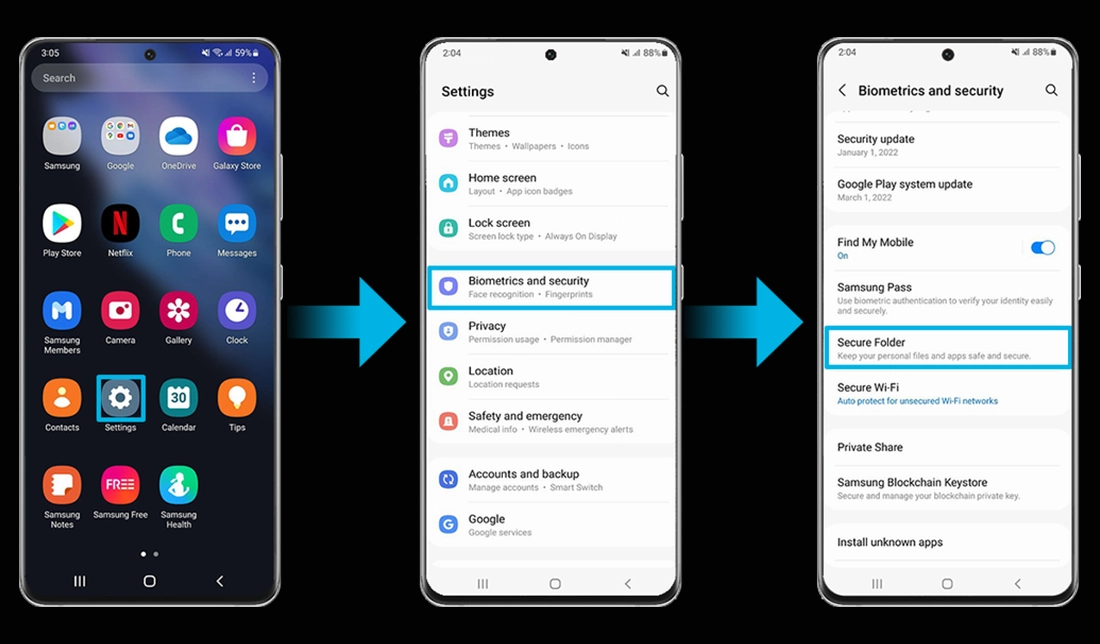
پس از ورود، فعال سازی فضای دوم گوشی سامسونگ تکمیل میشود و حالا میتوانید این فضای ایمن را برای خودتان شخصیسازی کنید.
مرحله سوم؛ انتخاب نوع قفل امنیتی
یکی از مهمترین مراحل در فعال سازی فضای دوم گوشی سامسونگ، انتخاب نوع قفل امنیتی مناسب است. سامسونگ به شما این امکان را میدهد که برای دسترسی به Secure Folder یکی از روشهای امنیتی زیر را انتخاب کنید:
- پین (PIN): یک کد چهار یا شش رقمی که هر بار برای ورود به Secure Folder باید وارد کنید.
- الگو (Pattern): یک طرح گرافیکی که با کشیدن آن بر روی صفحه، قفل Secure Folder باز میشود.
- رمز عبور (Password): یک رمز عبور حاوی حروف و اعداد که امنیت بیشتری را فراهم میکند.
- اثر انگشت یا تشخیص چهره: برای کسانی که دنبال راحتی بیشتر هستند، میتوانند از اثر انگشت یا تشخیص چهره برای ورود به Secure Folder استفاده کنند.
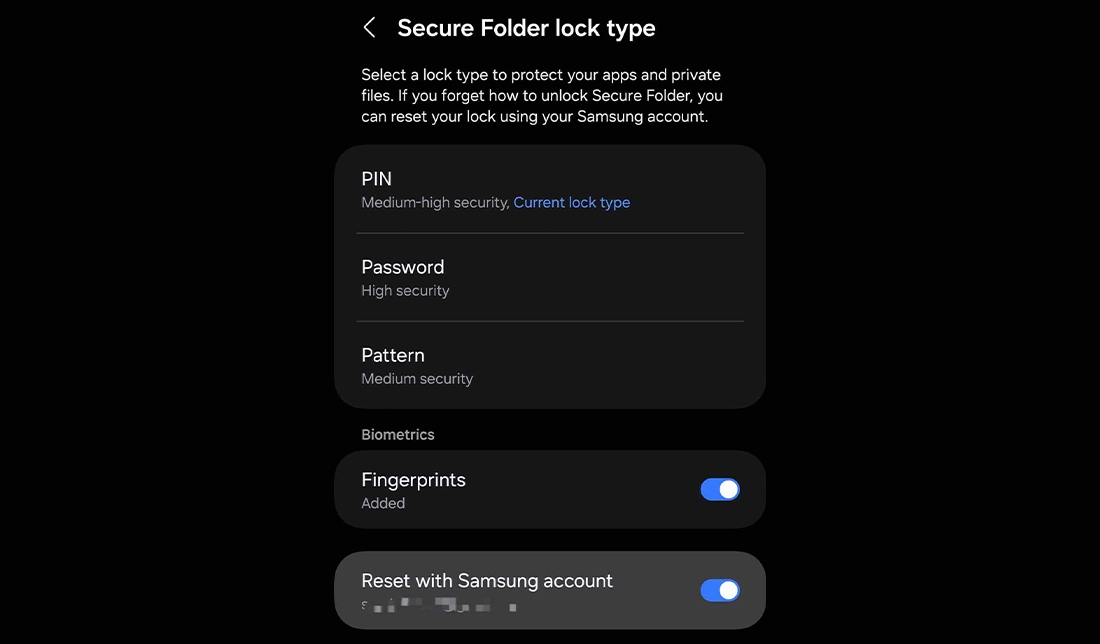
پس از انتخاب روش قفل مناسب، تنظیمات Secure Folder کامل میشود. حالا با فعال سازی فضای دوم گوشی سامسونگ، شما یک فضای ایمن و جداگانه دارید که به راحتی میتوانید اطلاعات حساس خود را در آن نگهداری کنید.
چگونه فضای دوم (Secure Folder) گوشیهای سامسونگ را مدیریت کنیم؟
بعد از فعال سازی فضای دوم گوشی سامسونگ، حالا زمان آن است که از تمام امکانات و قابلیتهای این فضای محافظتشده بهره ببرید. Secure Folder مثل یک گاوصندوق کوچک در گوشی شماست، جایی که فقط خودتان کلیدش را دارید. با این ویژگی، نه تنها میتوانید اطلاعات خصوصی خود را به این فضا انتقال دهید، بلکه حتی میتوانید برنامههای مختلفی را در آن نصب کنید و همه چیز را از دیگران مخفی نگه دارید. برای آشنایی با روشهای افزودن برنامه، انتقال فایل و پشتیبانگیری از اطلاعات در فعال سازی فضای دوم گوشی سامسونگ، این بخش را با دقت دنبال کنید.
افزودن برنامهها به Secure Folder
یکی از امکانات عالی فعال سازی فضای دوم گوشی سامسونگ این است که شما میتوانید برنامههای خاصی را مستقیماً در Secure Folder نصب کنید یا از نسخههای موجود آنها یک کپی داشته باشید. این به شما اجازه میدهد مثلاً یک نسخه از واتساپ شخصی خود را در فضای عادی گوشی و نسخه کاری را در Secure Folder داشته باشید. برای افزودن برنامه به Secure Folder کافیست مراحل زیر را طی کنید:
- مرحله اول: وارد Secure Folder شوید و گزینه Add apps (افزودن برنامه) را بزنید.
- مرحله دوم: از میان برنامههای موجود، برنامهای که میخواهید به فضای دوم اضافه کنید را انتخاب کنید.
- مرحله سوم: میتوانید از برنامههای نصبشده کپی بگیرید یا از طریق Galaxy Store برنامهای را مستقیماً نصب کنید.
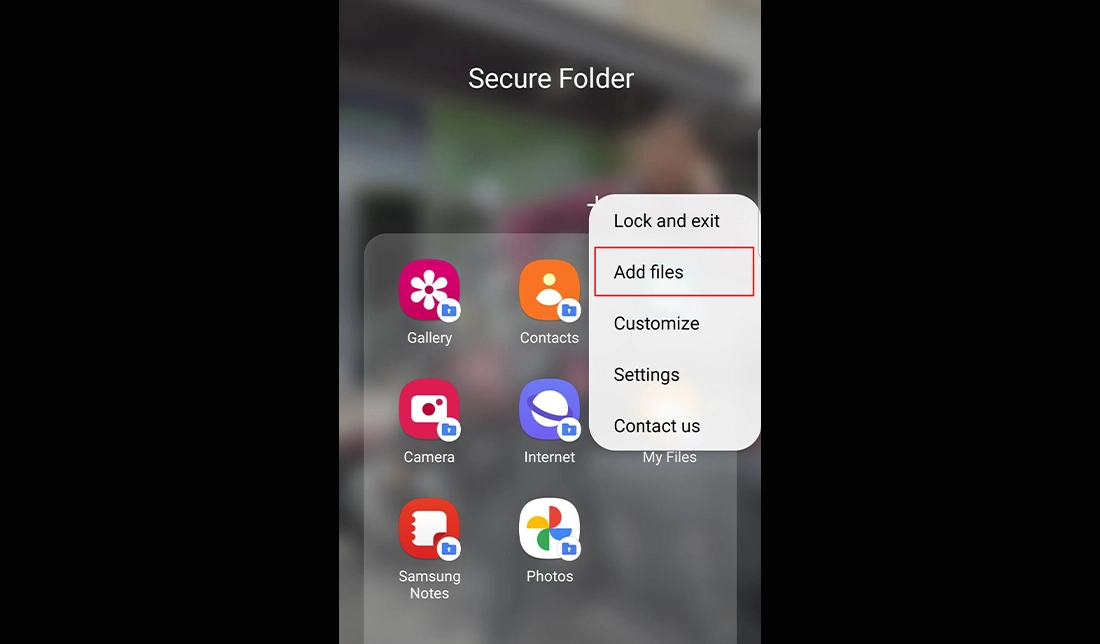
با این کار، برنامههای شما تنها در Secure Folder قابل دسترسی خواهند بود.
انتقال فایلها و تصاویر به Secure Folder
بعد از فعال سازی فضای دوم گوشی سامسونگ، انتقال فایلها و تصاویر خصوصی به Secure Folder، یک روش امن برای نگهداری آنهاست. شما میتوانید فایلها، تصاویر و حتی ویدیوهای حساس خود را بهسادگی به این فضا منتقل کنید تا در معرض دید دیگران قرار نگیرند. اگر میخواهید فایلهای خود را به Secure Folder یا همان فضای دوم گوشی سامسونگ منتقل کنید، مطابق مراحل زیر پیش بروید:
- مرحله اول: فایل یا تصویری که میخواهید انتقال دهید را باز کنید.
- مرحله دوم: از گزینههای اشتراکگذاری (Share)، Secure Folder را انتخاب کنید.
- مرحله سوم: فایل مورد نظر به Secure Folder منتقل خواهد شد و از دسترسیهای عمومی خارج میشود.
این کار باعث میشود فایلهای شما به صورت خصوصی و تنها برای شما قابل دسترسی باشند.
پشتیبانگیری از اطلاعات Secure Folder
یکی از نگرانیها در فعال سازی فضای دوم گوشی سامسونگ، احتمال از دست رفتن اطلاعات در صورت ریست یا تعویض گوشی است. خوشبختانه، سامسونگ این امکان را فراهم کرده که از اطلاعات Secure Folder پشتیبان تهیه کنید تا هیچوقت فایلهای مهمتان را از دست ندهید. برای بکاپ گرفتن از Secure Folder طبق روند زیر عمل کنید:
- مرحله اول: وارد تنظیمات Secure Folder شوید.
- مرحله دوم: گزینه Backup and Restore (پشتیبانگیری و بازیابی) را انتخاب کنید.
- مرحله سوم: با ورود به حساب کاربری سامسونگ خود، میتوانید از دادههای Secure Folder بکاپ بگیرید و در مواقع لزوم آنها را بازیابی کنید.
به این ترتیب، با فعال سازی فضای دوم گوشی سامسونگ و تهیه پشتیبان، همیشه اطمینان دارید که اطلاعات حساس شما در هر شرایطی امن و در دسترس باقی میمانند.
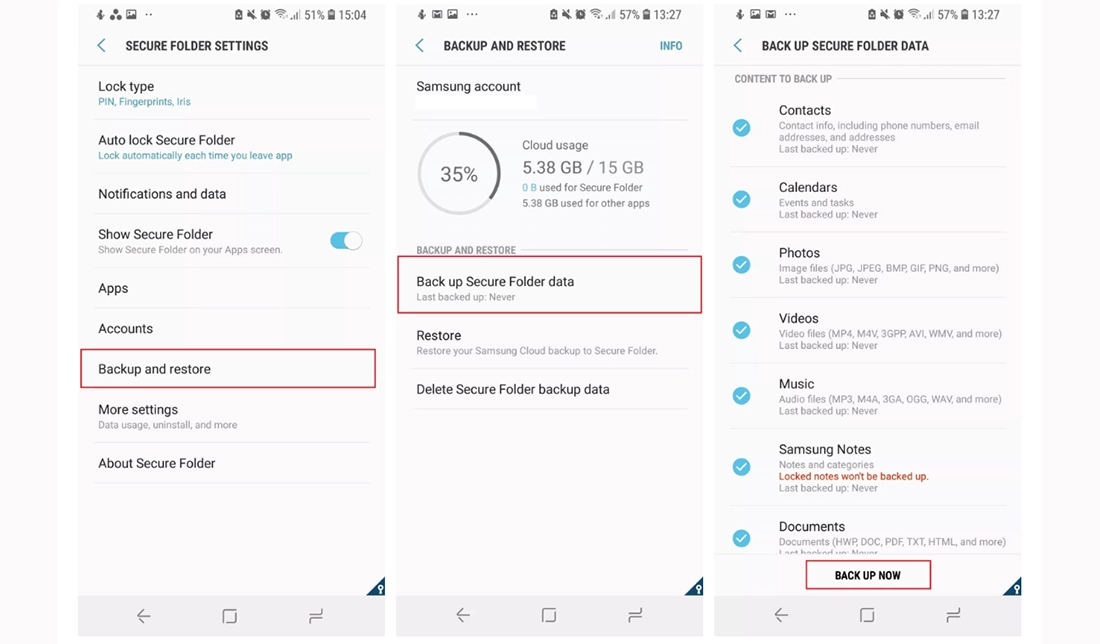
اگر میخواهید از دادههای شخصیتان در برابر تهدیدات آنلاین یا دسترسیهای ناخواسته محافظت کنید، وقت آن رسیده که Secure Folder را در گوشی خود فعال کنید. امنیت اطلاعات شما، ارزش هر دقیقهای را که برای راهاندازی و استفاده از این ویژگی صرف میکنید، دارد. پس همین حالا دست به کار شوید و با فعال سازی فضای دوم گوشی سامسونگ، به دنیای امنیت دیجیتال وارد شوید!
پرسشهای متداول درباره Secure Folder در سامسونگ
- Secure Folder چیست و چه کاری انجام میدهد؟
Secure Folder یک ویژگی امنیتی در گوشیهای سامسونگ است که به کاربران اجازه میدهد اطلاعات حساس، فایلها و برنامههای خود را در یک محیط کاملاً جداگانه و محافظتشده نگه دارند. این ویژگی از اطلاعات شما با استفاده از سامانه Knox محافظت میکند.
- چگونه میتوان Secure Folder را فعال کرد؟
برای فعال سازی فضای دوم گوشی سامسونگ یا همان Secure Folder، به قسمت تنظیمات گوشی رفته و گزینه “Biometrics and Security” را انتخاب کنید. سپس Secure Folder را فعال کرده و مراحل ایجاد آن را طی کنید.
- چه نوع اطلاعاتی را میتوان در Secure Folder ذخیره کرد؟
در Secure Folder میتوانید انواع فایلها از جمله عکس، ویدیو، اسناد و حتی برنامهها را ذخیره کنید. این ویژگی به شما اجازه میدهد تا از اطلاعات شخصی خود در یک فضای کاملاً ایمن محافظت کنید.
- آیا امکان استفاده از دو نسخه از یک برنامه در Secure Folder وجود دارد؟
بله، شما میتوانید از یک برنامه مثل واتساپ، تلگرام یا اینستاگرام دو نسخه داشته باشید؛ یکی در فضای اصلی گوشی و دیگری در Secure Folder. این کار به شما امکان میدهد که از حسابهای کاربری مختلف استفاده کنید.
- آیا اطلاعات Secure Folder پس از ریست فکتوری از بین میرود؟
بله، در صورت انجام ریست فکتوری، دادههای موجود در Secure Folder حذف میشود. به همین دلیل پیشنهاد میشود که از اطلاعات Secure Folder پشتیبان تهیه کنید.
- چگونه میتوان از اطلاعات Secure Folder بکاپ گرفت؟
برای بکاپ گرفتن از اطلاعات Secure Folder، وارد تنظیمات این ویژگی شده و گزینه Backup and Restore را انتخاب کنید. با ورود به حساب سامسونگ خود، میتوانید پشتیبانی از دادهها بگیرید.
- آیا میتوان Secure Folder را بدون رمز یا قفل وارد کرد؟
خیر، برای امنیت بیشتر، دسترسی به Secure Folder همیشه نیازمند یک نوع قفل (مانند پین، اثر انگشت، یا رمز عبور) است. این اقدام بهمنظور محافظت از دادهها در برابر دسترسیهای غیرمجاز انجام میشود.
- آیا امکان انتقال فایل از Secure Folder به فضای اصلی گوشی وجود دارد؟
بله، برای انتقال فایل از Secure Folder به فضای اصلی، کافی است فایل مورد نظر را انتخاب کرده و گزینه "Move out of Secure Folder" را بزنید. با این کار، فایل از Secure Folder خارج و به فضای عمومی گوشی منتقل میشود.
- Secure Folder چه تفاوتی با ویژگی قفل برنامه دارد؟
Secure Folder یک فضای جداگانه و مستقل است که با استفاده از امنیت Knox سامسونگ از اطلاعات شما محافظت میکند. در حالی که قفل برنامه صرفاً دسترسی به یک برنامه خاص را محدود میکند و از نظر امنیت به پای Secure Folder نمیرسد.
- آیا Secure Folder روی همه گوشیهای سامسونگ موجود است؟
Secure Folder روی اکثر گوشیهای جدید سامسونگ که از سیستم Knox پشتیبانی میکنند، موجود است. با این حال، ممکن است در برخی از مدلهای پایینتر یا قدیمیتر این ویژگی وجود نداشته باشد.


![چکلیست خرید لپتاپهای ارزان: 8 ترفند طلایی [قسمت آخر]](/uploads/posts/7be1a9.webp?m=crop&w=52&h=52&q=high)



دیدگاه خود را بنویسید